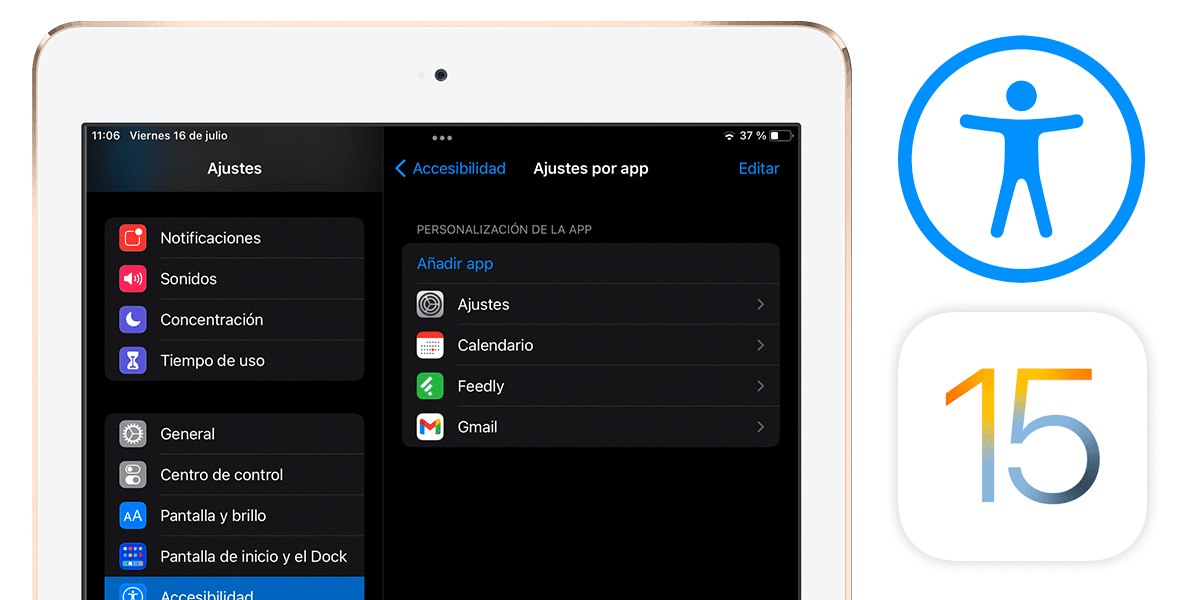
Apple-Betriebssysteme zeichnen sich seit jeher durch ihre große Anpassungsfähigkeit in Zugänglichkeitsfunktionen. Sicherzustellen, dass Menschen mit Behinderungen das gesamte Erlebnis genießen können, ist der Schlüssel zur Erreichung der von Cupertino gewünschten Zufriedenheit. Update für Update werden neue Optionen eingeführt, die die Zugänglichkeit zum Betriebssystem selbst verbessern. Tatsächlich, iOS 15 führt die Konfiguration von Barrierefreiheitsoptionen für Anwendungen ein. Das heißt, es ist möglich, die Eigenschaften jeder App einzeln anzupassen, um eine globale Konfiguration zu vermeiden, die nicht für alle Apps optimal ist. Wir zeigen Ihnen, wie Sie diese Funktion aktivieren.
Konfigurieren Sie die App für Barrierefreiheitsoptionen per App in iOS 15
Die Funktionen von Zugänglichkeit sie sind zahlreich und sehr vielfältig. Jedoch, die wichtigsten sind diejenigen, mit denen Sie konfigurieren können, wie Bildschirm, Text und Bewegung angezeigt werden im gesamten Betriebssystem. Die restlichen Funktionen sind Add-Ons, die dem System hinzugefügt werden, um den Zugriff auf das Betriebssystem so funktional wie möglich zu gestalten. Das Vorhandensein einer Vielzahl von Behinderungen unterschiedlichen Grades oder sogar Geschmacks beim Betrachten von Inhalten macht diese Möglichkeiten immer wichtiger.
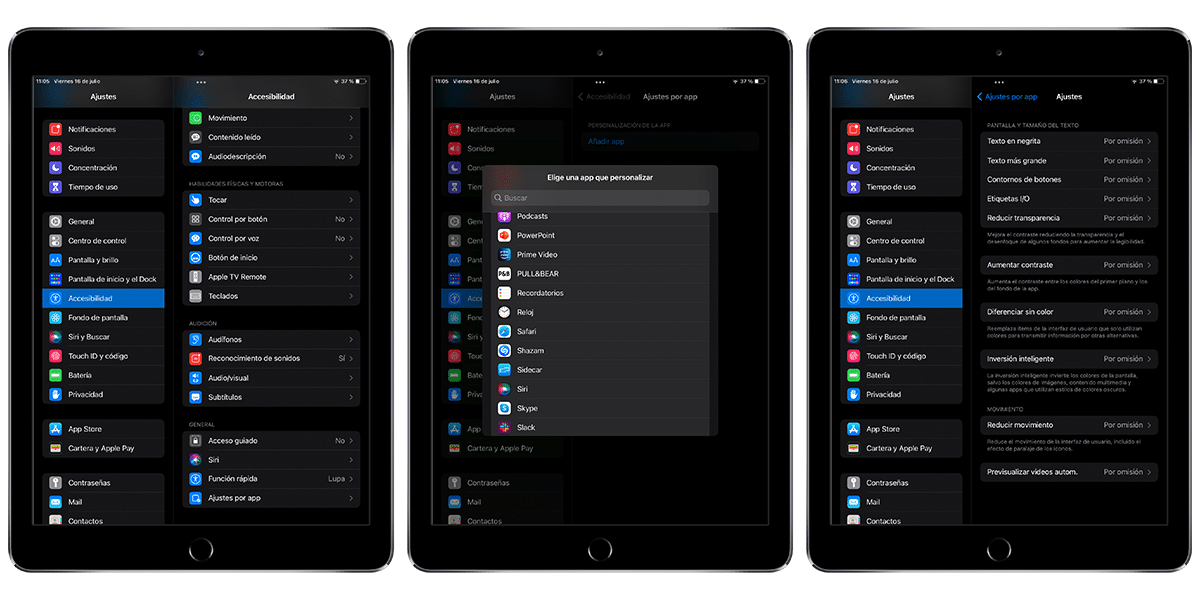
iOS 15 enthält die Option, die Eingabehilfeoptionen Anwendung für Anwendung anzupassen, der Höhepunkt der Anpassung in dieser Hinsicht. Um auf das Tool zuzugreifen, ist eine Beta von iOS 15 erforderlich, entweder für Entwickler oder die öffentliche Beta, da alle diese Neuheit einführen. Als nächstes greifen wir auf Einstellungen> Barrierefreiheit zu und im Abschnitt Allgemein sehen wir die Option Einstellungen pro App.
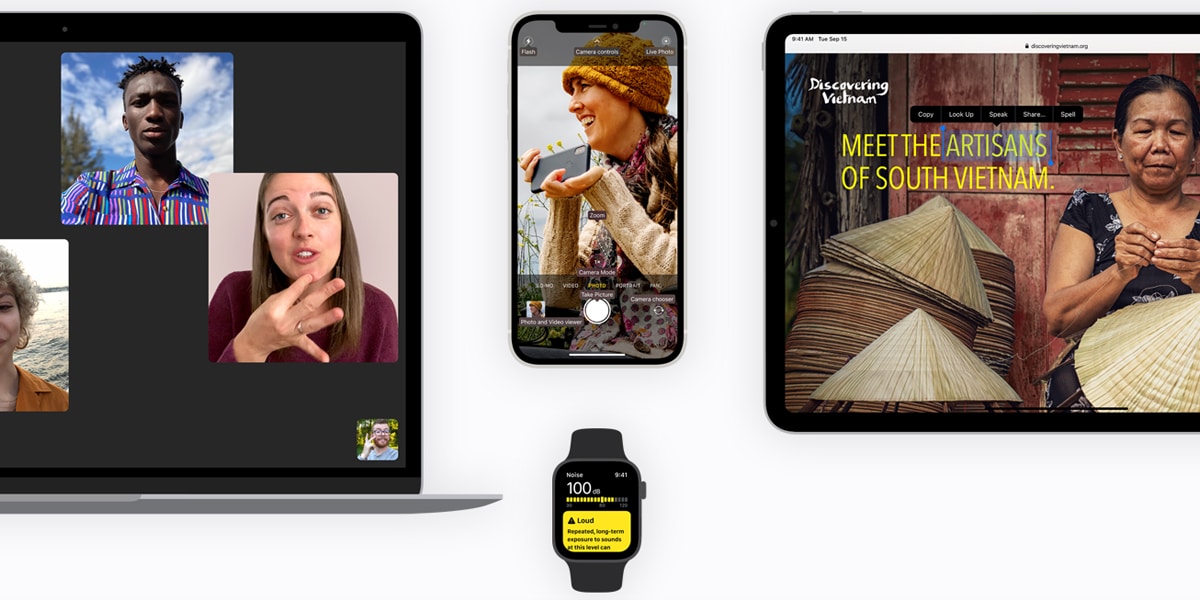
Sobald wir drinnen sind, können wir so viele Anwendungen hinzufügen, wie wir möchten. Wenn wir darauf klicken, sehen wir alle Optionen, die wir konfigurieren können, darunter: Fettdruck, Kantensteuerung, Farbumkehrung, Kontrasterhöhung, Unterscheidung ohne Farbe, intelligente Umkehrung, Bewegungsreduzierung und mehr.
Wenn wir die Änderungen vornehmen, werden sie in jeder der von uns geänderten Apps aktiviert. Um eine Konfiguration zu löschen, gehen Sie einfach zurück zum Menü, in dem diese Apps erscheinen, schieben Sie die zu löschende nach links und drücken Sie die Schaltfläche Löschen.
